Clàr-innse
Tha an oideachadh seo a’ mìneachadh bunaitean iomraidhean structaraichte Excel agus a’ roinn cuid de chleasan mu bhith gan cleachdadh ann am foirmlean fìor.
Is e iomraidhean structaraichte aon de na feartan as fheumaile ann an clàran Excel. Nuair a tha thu dìreach air tuiteam air co-chòrdadh sònraichte airson clàran iomraidh, dh’ fhaodadh gum bi e dòrainneach agus troimh-chèile, ach às deidh dhut beagan fheuchainn chì thu gu cinnteach cho feumail agus cho fionnar sa tha am feart seo. Tha iomradh structarail
A iomradh structarail , no iomradh clàr , na dhòigh sònraichte airson iomradh a thoirt air clàran agus na pàirtean aca a bhios a’ cleachdadh measgachadh de dh’ ainmean bùird is colbh an àite seòlaidhean cealla .
Tha feum air a' cho-chàradh shònraichte seo a chionn 's gu bheil clàran Excel (vs. ranges) glè chumhachdach agus tapaidh, agus chan urrainn dha iomraidhean àbhaisteach cealla atharrachadh gu fiùghantach a chionn 's gu bheil dàta air a chur ris no air a thoirt air falbh à clàr.
Airson Mar eisimpleir, gus na luachan ann an ceallan B2: B5 a chruinneachadh, bidh thu a’ cleachdadh an gnìomh SUM le iomradh raon àbhaisteach:
=SUM(B2:B5)
Gus na h-àireamhan sa cholbh “Reic” ann an Clàr 1 a chur suas, bidh thu a’ cleachdadh iomradh structarail:
=SUM(Table1[Sales])
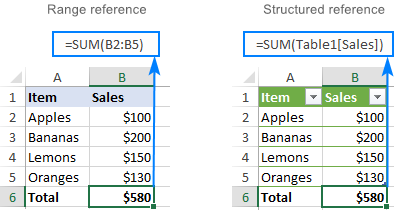
Prìomh fheartan iomraidhean structaraichte
An coimeas ri iomraidhean cealla àbhaisteach, tha àireamh aig iomraidhean bùird de fheartan adhartach.
Air a chruthachadh gu furasta
Gus iomraidhean structarail a chur ris an fhoirmle agad, dìreach tagh na ceallan bùird air a bheil thu airson iomradh a thoirt. Chan eil an eòlas air co-chòrdadh sònraichtedòigh:
- Tha iomraidhean ioma-colbh iomlan agus chan atharraich iad nuair a thèid foirmlean a chopaigeadh.
- Colbh singilte tha iomraidhean càirdeach agus atharraichidh iad nuair a thèid an slaodadh thairis air colbhan. Nuair a thèid lethbhreac/pasgan a dhèanamh tro àithne co-fhreagarrach no ath-ghoiridean (Ctrl+C agus Ctrl+V), chan atharraich iad.
Ann an suidheachaidhean far a bheil feum agad air measgachadh de dh’ iomraidhean clàr càirdeach is iomlan, tha chan eil dòigh ann air an fhoirmle a chopaigeadh agus iomraidhean bùird a chumail ceart. Le bhith a’ slaodadh na foirmle atharraichidh sin na h-iomraidhean air colbhan singilte, agus nì leth-bhreac/pastadh geàrr-liostaichean na h-iomraidhean air fad gun stad. Ach tha cleas sìmplidh no dhà ri fhaighinn timcheall!
Iomradh structarail iomlan air colbh singilte
Gus iomradh aon cholbh a dhèanamh iomlan, cuir a-rithist ainm a’ cholbh gus a thionndadh gu foirmeil gu raon iomraidh .
Iomradh colbh dàimheach (bunaiteach)
table[column]
Iomradh colbh iomlan
table[[column]:[column]]
Gus iomradh iomlan a dhèanamh airson an
8> sreath làithreach , ro-leasaich aithnichear a’ cholbh leis an samhla @: table[@[column]:[column]]
Gus faicinn mar a tha iomraidhean clàr càirdeach is iomlan ag obair ann an cleachdadh, smaoinich air an eisimpleir a leanas.<3
A’ gabhail ris gu bheil thu airson na h-àireamhan reic airson toradh sònraichte a chur ris airson 3 mìosan. Airson seo, cuiridh sinn a-steach ainm an toraidh targaid ann an cuid de chealla (F2 sa chùis againn) agus cleachdaidh sinn an gnìomh SUMIF gus an àireamh iomlan de reic Faoilleach fhaighinn:
=SUMIF(Sales[Item], $F$2, Sales[Jan])
Tha anIs e an duilgheadas a th’ ann nuair a shlaodas sinn am foirmle air an taobh cheart gus na h-àireamhan airson an dà mhìos eile obrachadh a-mach, bidh an t-iomradh [Item] ag atharrachadh, agus bidh am foirmle a’ briseadh:
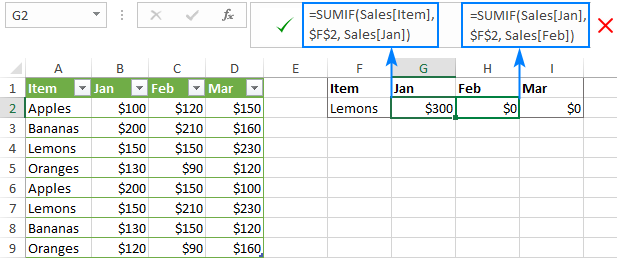
Gus a chàradh seo, dèan an t-iomradh [Item] iomlan, ach cùm [Faoilleach] càirdeach:
=SUMIF(Sales[[Item]:[Item]], $F$2, Sales[Jan])
A-nis, is urrainn dhut am foirmle atharraichte a shlaodadh gu colbhan eile agus bidh e ag obair gu foirfe:
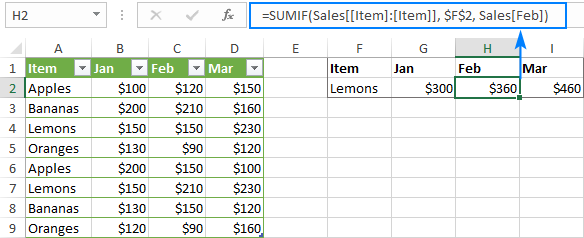
Iomradh structarail coimeasach air ioma-cholbhan
Ann an clàir Excel, tha iomraidhean structarail air grunn cholbhan iomlan a rèir an nàdar agus chan eil iad air atharrachadh nuair a thèid an lethbhreacadh gu ceallan eile.
Dhòmhsa, tha an giùlan seo gu math reusanta. Ach ma dh'fheumas tu iomradh raon structarail a dhèanamh càirdeach, cuir ainm a' chlàir air gach sònrachadh colbh agus thoir air falbh na camagan ceàrnach a-muigh mar a chithear gu h-ìosal.
Iomradh raon iomlan (bunaiteach)
table[[column1]:[column2]]
Iomradh raon coimeasach
table[column1]:table[column2]
Airson iomradh a thoirt air an sreath gnàthach am broinn a’ bhùird , cleachd an samhla @:
[@column1]:[@column2]
Mar eisimpleir, tha am foirmle gu h-ìosal le làn-iomradh structaraichte a’ cur suas na h-àireamhan san t-sreath làithreach de na colbhan Faoilleach agus Feb . Nuair a thèid lethbhreac a dhèanamh gu colbh eile, bidh e fhathast a’ toirt suim Faoilleach agus Gearran .
=SUM(Sales[@[Jan]:[Feb]])
Air eagal ‘s gu bheil thu airson an iomradh atharrachadh stèidhichte air a suidheachadh co-cheangailte a' cholbh far a bheilear a' dèanamh lethbhreac dhen fhoirmle, dèan gaol :
=SUM(Sales[@Jan]:Sales[@Feb])
Thoir an aire don chruth-atharrachadh foirmle ann an colbh F (antha ainm a’ bhùird air fhàgail a-mach leis gu bheil am foirmle taobh a-staigh a’ bhùird):
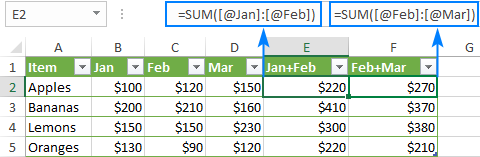
Sin mar a nì thu iomraidhean bùird ann an Excel. Gus sùil nas mionaidiche a thoirt air na h-eisimpleirean air an deach beachdachadh san oideachadh seo, faodaidh tu an leabhar-obrach sampall againn a luchdachadh sìos gu Excel Structured Reference. Tha mi a' toirt taing dhut airson an leughadh agus an dòchas ur faicinn air ar blog an ath sheachdain.
riatanach.Seasmhach is ùrachadh gu fèin-obrachail
Nuair a dh'ath-ainmicheas tu colbh, thèid iomraidhean ùrachadh gu fèin-obrachail leis an ainm ùr is chan eil foirmle a' briseadh. A bharrachd air an sin, mar a chuireas tu sreathan ùra ris a' chlàr, bidh iad air an gabhail a-steach sa bhad anns na h-iomraidhean a th' ann mar-thà, agus bidh na foirmlean a' tomhas an t-seata iomlan de dhàta.
Mar sin, ge bith dè an làimhseachadh a nì thu leis na clàran Excel agad, chan eil' feumaidh tu a bhith draghail mu bhith ag ùrachadh nan iomraidhean structaraichte.
Faodar a chleachdadh taobh a-staigh agus taobh a-muigh clàr
Faodar iomraidhean structarail a chleachdadh ann am foirmlean taobh a-staigh agus taobh a-muigh clàr Excel, a tha a’ fàgail chlàran a-staigh leabhraichean-obrach mòra nas fhasa.
Foirmle a lìonadh gu fèin-obrachail (colbhan àireamhaichte)
Gus an aon àireamhachadh a dhèanamh anns gach sreath clàir, tha e gu leòr foirmle a chur a-steach ann an aon chill a-mhàin. Tha a h-uile ceal eile sa cholbh sin air a lìonadh gu fèin-obrachail.
Mar a chruthaicheas tu iomradh structarail ann an Excel
Tha e glè fhurasta agus so-thuigsinn iomradh structarail a dhèanamh ann an Excel.
Ma tha thu ag obair le raon, tionndaidh gu clàr Excel an toiseach. Airson seo, tagh an dàta gu lèir agus brùth Ctrl + T . Airson tuilleadh fiosrachaidh, faic Mar a chruthaicheas tu clàr ann an Excel.
Gus iomradh structarail a chruthachadh, seo na dh’fheumas tu a dhèanamh:
- Tòisich a’ sgrìobhadh foirmle mar as àbhaist, a’ tòiseachadh leis an t-soidhne co-ionannachd (=).
- Nuair a thig e chun a’ chiad iomradh, tagh an cealla no an raon deceallan air do bhòrd. Togaidh Excel ainm(ean) a' cholbh agus cruthaichidh e iomradh structarail iomchaidh dhut gu fèin-obrachail.
- Taidhp a-steach am pàtran dùnaidh agus brùth Enter. Ma thèid am foirmle a chruthachadh am broinn a’ bhùird, bidh Excel a’ lìonadh a’ cholbh gu lèir leis an aon fhoirmle gu fèin-obrachail. ainmichte Reic . Airson seo, tha sinn a’ sgrìobhadh = SUM( ann an E2, tagh B2: D2, taip a’ phàtran dùnaidh, agus brùth Enter:
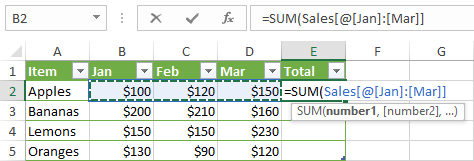
Mar thoradh air an sin, tha an colbh E gu lèir fèin-ghluasadach. - air a lìonadh leis an fhoirmle seo:
=SUM(Sales[@[Jan]:[Mar]])Ged a tha am foirmle mar an ceudna, tha an dàta air a thomhas anns gach sreath fa leth. .
Ma tha thu a’ cur a-steach foirmle taobh a-muigh a’ bhùird , agus nach eil feum aig an fhoirmle sin ach air raon de cheallan, ’s e seo dòigh nas luaithe air iomradh structarail a dhèanamh:
- An dèidh a' phàrant fosglaidh, tòisich a' sgrìobhadh ainm a' chlàir. Mar a tha thu a' sgrìobhadh a' chiad litir, seallaidh Excel a h-uile ainm a tha a' freagairt. iuchraichean saighead gus ainm a' chlàir san liosta a thaghadh.
- Dèan briogadh dùbailte air an ainm a thagh thu no brùth air an iuchair Tab gus a chur ris an fhoirmle agad.
- Taidhp a-steach am pàtran dùnaidh is brùth Enter.
Mar eisimpleir, lorg an àireamh as motha nar sampallclàr, tòisichidh sinn a’ taipeadh an fhoirmle MAX, às deidh a’ phàtran fosglaidh seòrsa “s”, tagh an clàr Sales san liosta, agus brùth air Tab no briogadh dùbailte air an ainm.
Mar an thoradh, tha am foirmle seo againn:
=MAX(Sales)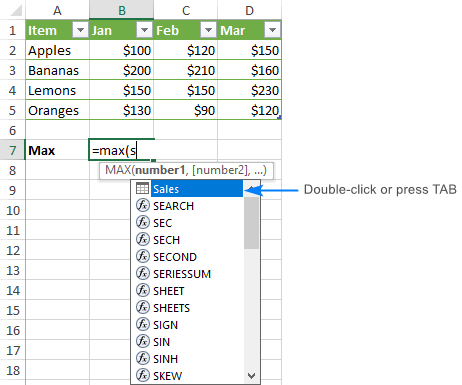
Co-chòrdadh iomraidh structarail
Mar a chaidh ainmeachadh cheana, chan fheum thu a bhith eòlach air a’ cho-chòrdadh de thobraichean structaraichte airson an toirt a-steach do na foirmlean agad, ach cuidichidh e thu le bhith a’ tuigsinn na tha gach foirmle a’ dèanamh. sònraiche.
Mar eisimpleir, brisidh sinn sìos an fhoirmle a leanas a chuireas suas àireamhan nan colbhan Deas agus Tuath sa chlàr leis an ainm Raointean :

Tha an t-iomradh a’ toirt a-steach trì pàirtean:
- Ainm a’ chlàir
- Sònrachadh an nì
- Colbh sònrachaidhean
Gus faicinn dè na ceallan a th’ air an tomhas dha-rìribh, tagh cealla na foirmle agus cliog air àite sam bith sa bhàr fhoirmeil. Bidh Excel a’ soilleireachadh na ceallan clàir air a bheil iomradh:
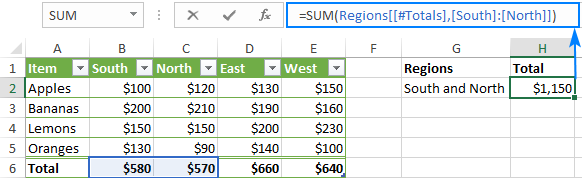
Ainm a’ chlàir
Chan eil ainm a’ chlàir a’ toirt iomradh ach air an dàta clàir , gun sreath cinn no sreathan iomlan. Faodaidh e a bhith na ainm clàr bunaiteach mar Clàr 1 no ainm gnàthaichte mar Roinnean . Gus ainm gnàthaichte a thoirt don bhòrd agad, dèan na ceumannan seo.
Ma tha am foirmle agad suidhichte taobh a-staigh a’ bhùird air a bheil e a’ toirt iomradh, mar as trice bithear a’ fàgail ainm a’ chlàir air sgàththa e so-thuigsinn.
Sònraiche colbh
Sònraichear colbh a’ toirt iomradh air an dàta sa cholbh fhreagarrach, às aonais sreath a’ chinn agus sreath iomlan. Tha sònrachadh colbh air a riochdachadh leis an ainm colbh eadar camagan, m.e. [Deas].
Gus iomradh a thoirt air barrachd air aon cholbh ri thaobh, cleachd gnìomhaiche an raoin mar [[Deas]:[Ear]].
Sònrachadh an nì
Gus iomradh a thoirt air a thaobh pàirtean sònraichte de bhòrd, faodaidh tu gin dhe na sònrachaidhean a leanas a chleachdadh.
Sònraiche nì A’ toirt iomradh air [#Na h-uile] An clàr gu lèir, a' gabhail a-steach dàta a' chlàir, cinn nan colbhan agus an sreath iomlan. [#Dàta] An sreathan dàta. [#Headers] Sreath nam bann-cinn (cinn-cinn nan colbh). [#Totals] An sreath iomlan. Mur eil sreath iomlan ann, tillidh i null. [@Column_Name] An loidhne làithreach, i.e. an aon sreath ris an fhoirmle. Thoir an aire gu bheil an soidhne nota (#) air a chleachdadh leis a h-uile sònrachadh nì, ach a-mhàin an loidhne làithreach. Airson iomradh a thoirt air na ceallan san aon sreath far an cuir thu a-steach am foirmle, bidh Excel a’ cleachdadh a’ charactar @ agus ainm a’ cholbh air a leantainn.
Mar eisimpleir, gus àireamhan a chur ris anns an Deas agus Taobh an Iar colbhan na loidhne làithreach, chleachdadh tu am foirmle seo:
=SUM(Regions[@South], Regions[@West])Ma tha beàrnan, comharran puingeachaidh no caractaran sònraichte ann an ainmean nan colbhan, seata camagan a bharrachd mun cuairt nochdaidh ainm a’ cholbh:
=SUM(Regions[@[South sales]], Regions[@[West sales]])Oibrichean iomraidh structaraichte
Leigidh na gnìomhaichean a leanas leat diofar shònrachaidhean a chur còmhla agus barrachd sùbailteachd a chur ris na h-iomraidhean structaraichte agad.
Gnìomhaiche raon ( coloin)
Mar le iomraidhean raon àbhaisteach, bidh thu a’ cleachdadh coloin (:) airson iomradh a thoirt air dà cholbh no barrachd ann an clàr.
Mar eisimpleir, tha am foirmle gu h-ìosal a’ cur suas nan àireamhan ann an clàr. a h-uile colbh eadar Deas agus an Ear .
=SUM(Regions[[South]:[East]])Gnìomhaiche an Aonaidh (comma)
Airson iomradh a thoirt air nach eil faisg air làimh colbhan, dealaich sònrachaidhean nan colbhan le cromagan.
Mar eisimpleir, seo mar a gheibh thu suim nan sreathan dàta anns na colbhan Deas agus Iar .
=SUM(Regions[South], Regions[West])Oibriche eadar-ghearraidh (àite)
Thathas ga chleachdadh airson iomradh a thoirt air cill aig crois-rathaid sreath is colbh sònraichte.
Mar eisimpleir, airson luach a thilleadh aig crois-rathaid na loidhne Iomlan agus colbh an Iar , cleachd an t-iomradh seo:
=Regions[#Totals] Regions[[#All],[West]]Thoir an aire gur e an sònraiche [#All] Tha feum air sa chùis seo air sgàth 's gu bheil an chan eil sònrachadh colbh a’ toirt a-steach an loidhne iomlan. Às aonais, thilleadh am foirmle #NULL!.
Riaghailtean co-chòrdaidh iomraidh clàr
Gus deasachaidhean structarail a dhèanamh no a dhèanamh le làimh, lean an stiùireadh seo:
1. Dùin sònrachaidhean eadar camagan
Feumaidh a h-uile sònrachadh colbh is nì sònraichte a bhith dùinte ann an [camagan ceàrnagach].
Bu chòir sònrachadh anns a bheil sònrachaidhean eile a bhith.air a phasgadh ann an camagan a-muigh. Mar eisimpleir, Roinnean[[Deas]:[Ear]].
2. Sònrachaidhean taobh a-staigh fa leth le cromagan
Ma tha dà shònrachadh a-staigh no barrachd ann an sònraiche, feumaidh na sònrachaidhean a-staigh sin a bhith air an sgaradh le cromagan.
Mar eisimpleir, gus bann-cinn an Deas a thilleadh colbh, bidh thu a’ sgrìobhadh cromag a-steach eadar [#Headers] agus [South] agus a’ cuairteachadh an togail seo gu lèir ann an seata camagan a bharrachd:
=Regions[[#Headers],[South]]3. Na cleachd comharran-luirg timcheall cinn nan colbhan
Ann an iomraidhean clàr, chan fheum cinn-cinn cholbhan luachan ge bith an e teacsa, àireamhan no cinn-latha a th’ annta.
4. Cleachd comharradh singilte airson cuid de charactaran sònraichte ann an cinn nan colbhan
Ann an iomraidhean structarail, tha ciall sònraichte aig cuid de charactaran leithid camagan clì is deas, soidhne nota (#) agus comharra luachan singilte (’). Ma tha gin dhe na caractaran gu h-àrd ann am bann-cinn colbh, feumar aon chomharra-luirg a chleachdadh ron charactar sin ann an sònraiche colbh.
Mar eisimpleir, airson bann-cinn a' cholbh "Item #", is e an sònraiche [Nì '#].
5. Cleachd beàrnan gus iomraidhean structarail a dhèanamh nas so-leughaidh
Gus leughadh nas fhasa air iomraidhean a’ bhùird agad, faodaidh tu beàrnan a chuir a-steach eadar sònrachaidhean. Gu h-àbhaisteach, thathas den bheachd gur e deagh chleachdadh a th’ ann beàrnan a chleachdadh às deidh cromagan. Mar eisimpleir:
=AVERAGE(Regions[South], Regions[West], Regions[North])Iomraidhean clàr Excel - eisimpleirean foirmle
Gus barrachd tuigse fhaighinn airiomraidhean structaraichte ann an Excel, rachamaid thairis air beagan eisimpleirean foirmle eile. Feuchaidh sinn rin cumail sìmplidh, brìoghmhor agus feumail.
Lorg an àireamh de shreathan is cholbhan ann an clàr Excel
Gus na colbhan is na sreathan iomlan a chunntadh, cleachd na COLUMNS agus ROWS gnìomhan, nach fheum ach ainm a’ chlàir:
COLUMNS( clàr ) ROWS( clàr )Mar eisimpleir, lorg àireamh nan colbhan agus sreathan dàta sa chlàr ainmichte Reic , cleachd na foirmlean seo:
=COLUMNS(Sales)=ROWS(Sales)Gus an bann-cinn a ghabhail a-steach agus sreathan iomlan sa chunntas, cleachd an sònrachadh [#ALL]:
=ROWS(Sales[#All])Tha an dealbh-sgrìn gu h-ìosal a’ sealltainn a h-uile foirmle ann an gnìomh:
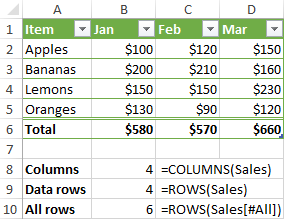
Cunnt beàrnan agus neo-bhànaichean ann an colbh
Nuair a bhios tu a’ cunntadh rudeigin ann an colbh sònraichte, dèan cinnteach gun cuir thu a-mach an toradh taobh a-muigh a’ bhùird, air neo dh’ fhaodadh tu crìoch a chur air iomraidhean cruinn agus toraidhean ceàrr.
Airson beàrnan ann an colbh a chunntadh, cleachd an gnìomh COUNTBLANK. Gus ceallan nach eil falamh a chunntadh ann an colbh, cleachd an gnìomh COUNTA.
Mar eisimpleir, gus faighinn a-mach cia mheud cealla sa cholbh Faoilleach a tha falamh agus cia mheud anns a bheil dàta, cleachd na foirmlean seo:
Blanks:
=COUNTBLANK(Sales[Jan])Neo-bhànaichean:
=COUNTA(Sales[Jan])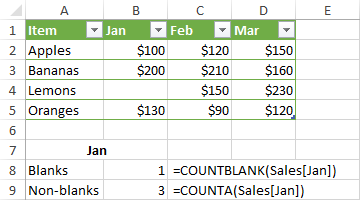
Gus ceallan neo-bhàn a chunntadh ann an sreathan faicsinneach ann an clàr sìoltaichte, cleachd an gnìomh SUBTOTAL le function_num air a shuidheachadh gu 103:
=SUBTOTAL(103,Sales[Jan])Suim ann an clàr Excel
An dòigh as luaithe air cuir suasàireamhan ann an clàr Excel gus an roghainn Total Row a chomasachadh. Gus seo a dhèanamh, cliog deas air cealla sam bith sa chlàr, comharraich gu Clàr , agus cliog air Totals Row . Nochdaidh an sreath iomlan aig deireadh a' bhùird agad sa bhad.
Uaireannan faodaidh Excel gabhail ris gu bheil thu airson an colbh mu dheireadh a-mhàin a chur gu h-iomlan agus fàgaidh e ceallan eile san t-sreath Iomlan bàn. Gus seo a chàradh, tagh cealla falamh san t-sreath Iomlan, cliog air an t-saighead a tha a’ nochdadh ri taobh na cealla, agus an uairsin tagh an gnìomh SUM air an liosta:
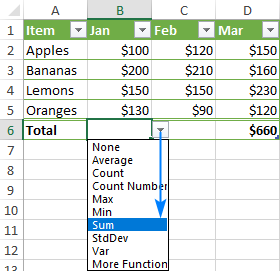
Nì seo cuir a-steach foirmle SUBTOTAL a tha a’ cunntadh luachan a-mhàin ann an sreathan faicsinneach , gun a bhith a’ seachnadh sreathan sìoltachaidh:
=SUBTOTAL(109,[Jan])Thoir an aire nach obraich am foirmle seo ach anns an Iomlan sreath . Ma dh’ fheuchas tu ri a chuir a-steach le làimh ann an sreath dàta, chruthaicheadh seo iomradh cruinn agus tillidh seo 0 mar an toradh. Chan obraich foirmle SUM le iomradh structarail an dàrna cuid airson an aon adhbhar:
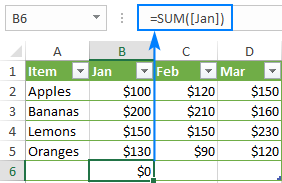
Mar sin, ma tha thu ag iarraidh na suimean am broinn a’ chlàir , bidh thu Feumaidh tu an dàrna cuid an loidhne Iomlan a chomasachadh no iomradh raon àbhaisteach a chleachdadh mar:
=SUM(B2:B5)Taobh a-muigh a’ bhùird , tha am foirmle SUM le iomradh structarail ag obair gu math:
=SUM(Sales[Jan])Thoir an aire, eu-coltach ri SUBTOTAL, gu bheil an gnìomh SUM a’ cur suas luachan anns a h-uile sreath, faicsinneach is falaichte.
Iomraidhean structaraichte coimeasach is iomlan ann an Excel
Gu gnàthach, bidh iomraidhean structaraichte Excel gan giùlan fhèin anns na leanas

